Tugas 2 PBKK - Membuat Program dengan .NET Framework
1. Instalasi
1.1 Download Visual Studio Community 2019
Kunjungi website Visual Studio dan klik Download Visual Studio Community 2019
1.2 Install Visual Studio Community 2019
Jalankan installer yang telah didownload dan akan menampilkan seperti gambar dibawah ini. Pastikan pilih .NET Core cross-platform development saat melakukan instalasi.
2. Membuat Aplikasi Sederhana (Hello World) Menggunakan .NET Framework
2.1 Buat Project Baru di Microsoft Visual Studio
Buka Microsoft Visual Studio. Aplikasi Visual Studio akan menampilkan halaman seperti digambar.
Buat project baru dengan cara klik opsi Create a New Project. Lalu pilihlah template Console Application dan klik next.
2.2 Jalankan Program yang Telah Terbuat
Setelah kita membuat project, akan muncul tampilan seperti gambar dibawah ini.
Jalankan program dengan cara klik pada menu Debug dan klik pada opsi Start without Debugging (Ctrl + F5) atau bisa langusng dengan klik panah hijau yang ada di panel bagian atas. Program akan langsung berjalan dan hasilnya seperti gambar dibawah ini.
3. Membuat Aplikasi Currency Converter Menggunakan .NET Framework
3.1 Buat Project Baru di Microsoft Visual Studio
Buat project baru dengan mengikuti cara yang sama seperti contoh sebelumnya, tapi pilih Windows Forms App pada bagian pemilihan templatenya
Beri nama project dan pilih lokasi penyimpanan project
Pastikan target framework nya menggunakan .NET Core 3.1 dan klik next.
3.2 Buat Desain Aplikasi
Desain terlebih dahulu rancangan aplikasi menggunakan toolbox yang sudah disediakan oleh Microsoft Visual Studio.
3.3 Buat Source Code
Buatlah source code dari program agar program dapat berfungsi dengan baik. Source code dari program Currency Converter ini dapat diakses di link berikut.
3.4 Jalankan Program yang Telah Dibuat
Jalankan program dengan cara yang sama seperti contoh sebelumnya, yaitu dengan memilih menu Debug dan klik pada opsi Start without Debugging (Ctrl + F5) atau bisa langusng dengan klik panah hijau yang ada di panel bagian atas.
Ketika pengguna belum mengisi kolom Amount, maka program akan menampilkan warning untuk memasukkan angka.
Sedangkan ketika pengguna belum memilih currency yang diinginkan, maka program akan menampilkan warning untuk memasukkan angka.
Ketika program dijalankan dengan normal, hasilnya akan seperti pada gambar dibawah ini.








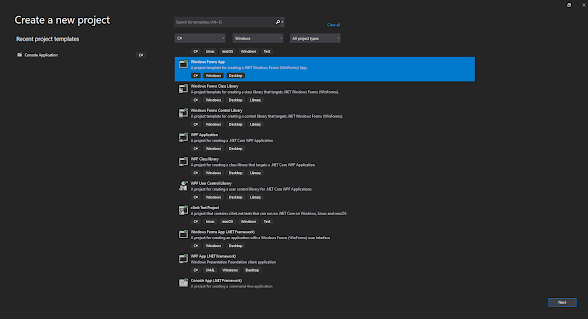






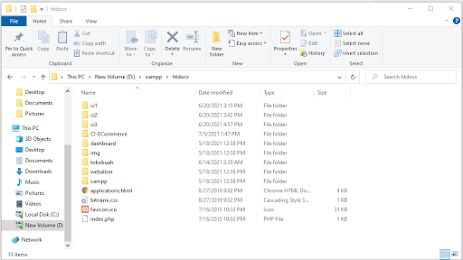
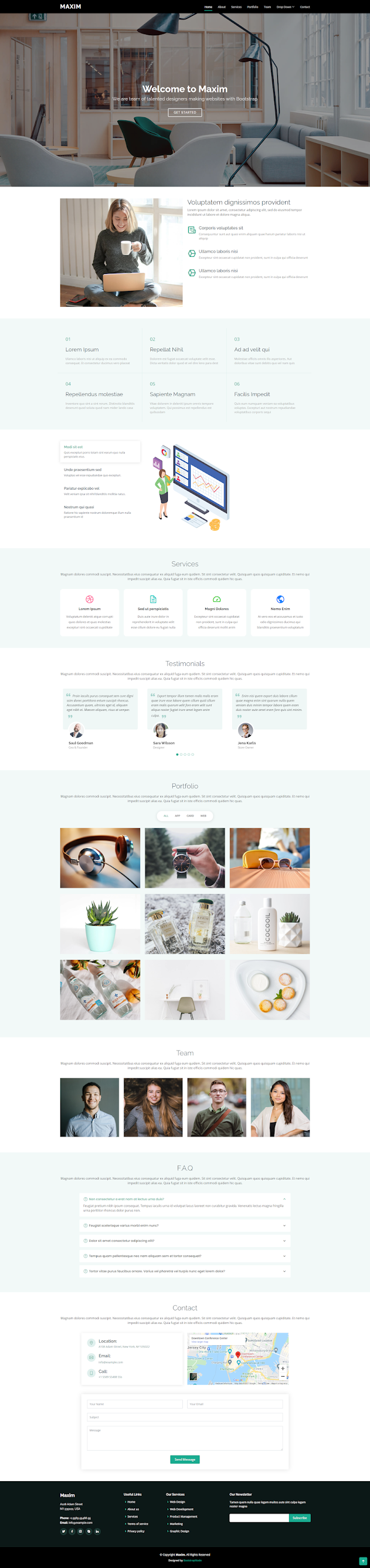
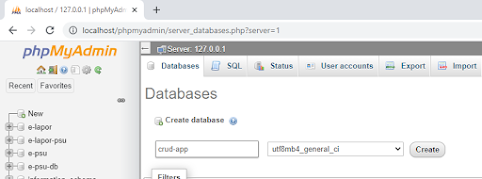
Comments
Post a Comment